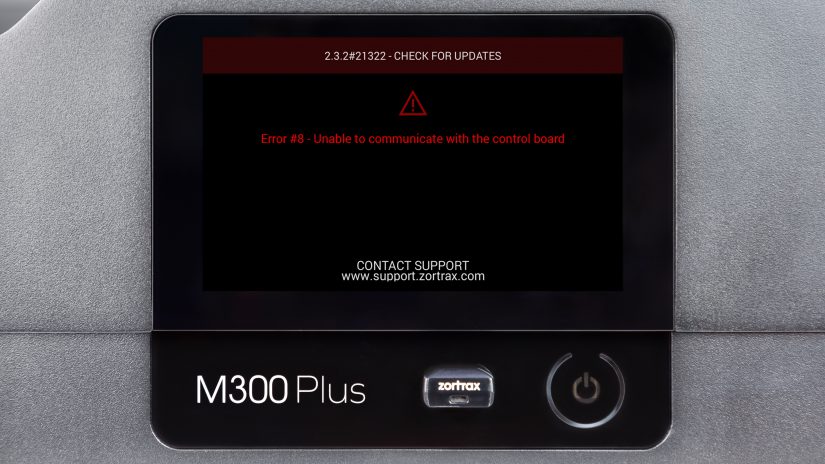故障排除:GUI PCB-主板連接問題 Android PCB(也稱為GUI PCB)與主板之間的通信可確保列印機的正常運行,並允許用戶控制設備和列印。Android PCB調節列印機的界面,用戶可以通過該界面選擇命令,以便主板可以在列印之前和列印過程中正確響應。有時,當主板上的連接器斷開時,或者在極少數情況下,其中一個PCB出現故障時,這兩個組件之間的數據傳輸可能會中斷。 指示Android主板通信問題的標誌包括: -帶有錯誤#8或#19的通知,- 在列印機啟動時或在列印過程中在屏幕上顯示的灰色/白色/黑色背景, -不完整的啟動過程–列印機啟動時Zortrax的徽標不會從屏幕上消失,並且無法訪問主菜單, -固件更新問題–整個過程凍結並且無法完成。 列印機出現上述問題之一後,請按照本手冊中的步驟進行操作。 Android PCB-主板通訊問題 圖為固件消息,指示Android PCB-主板通信問題。收到此通知後,請按照本手冊中的步驟進行操作。 如果屏幕顯示灰色/白色/黑色背景,請確保問題不是由USB驅動器引起的。卸下驅動器,然後重新啟動列印機。如果此解決方案沒有幫助,請繼續進行本手冊的下一步。 關閉列印機。抓住列印機的外殼並更改列印機的位置,以便您可以輕鬆地接觸到底板。鬆開固定底板的四顆螺釘。 接下來,檢查主板上的以下連接: -通過(圖1)連接到LCD的所有電纜,- 到Android PCB的Android電纜(圖2), -在Android PCB上的所有電纜(圖1)。 3號和4號)。 最好再次拔下這些連接器。接下來,插入電源線,然後打開列印機電源。如果此解決方案沒有幫助,請繼續進行本手冊的下一步。 如果您的列印機配備了信號適配器:
從信號適配器上拔下三根電纜,然後擰下固定它的兩顆螺釘。從主板上卸下適配器,然後插入圖片號中所示的電纜。7.打開列印機電源。 如果此解決方案不能解決問題,請通過以下支持表格聯繫客戶支持:support.zortrax.com/support-form。
0 評論
發表回覆。 |
|
品測科技股份有限公司 QTS Corporation
新竹縣竹北市嘉興路338巷8號1樓 No.8, Ln.338, Jiaxing Rd., Zhubei City , Hsinchu County 30264 ,Taiwan |
Copyright © 2023 品測科技股份有限公司 QTS Corporation All rights reserved.
|